Slik deler du et enkelt ark i Google Sheets
Google Ark Google Helt / / April 18, 2023

Sist oppdatert den
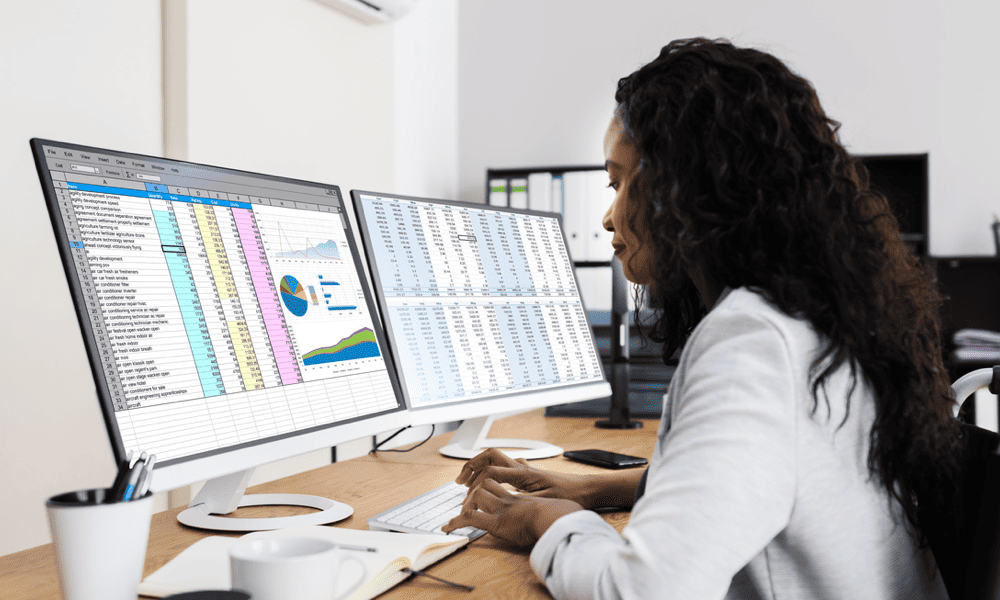
Det er ikke en innebygd måte å dele et enkelt ark i Google Sheets, men det finnes noen løsninger. Denne veiledningen forklarer hvordan.
Google Sheets er et flott verktøy for å samarbeide med andre om regneark. Det kan imidlertid være lurt å dele bare ett ark med noen uten å gi dem tilgang til hele regnearket.
Dessverre er det ingen direkte mulighet for å dele bare ett ark i Google Sheets. Når du klikker på Del-knappen, deler du hele regnearket med andre.
Noen løsninger kan imidlertid hjelpe deg med å nå målet ditt. Her er noen metoder du kan prøve.
Hvorfor bør du dele et enkelt ark i Google Sheets?
Det kan være lurt å dele bare ett ark i Google Regneark av mange grunner. For eksempel:
- Det er konfidensielle data på andre ark du ikke vil at andre skal se.
- Du har flere ark for forskjellige formål eller målgrupper, og du vil unngå forvirring eller rot.
- Du har et sammendragsark som viser hovedresultatene eller innsikten fra dataanalysen din, og du ønsker å dele den med andre.
- Det er et malark som du vil at andre skal kopiere og bruke til arbeidet sitt.
Hvordan dele et enkelt ark ved å koble noen til det
Denne metoden er den enkleste og raskeste måten å dele et ark i Google Sheets. Det krever ikke å opprette en ny fil eller endre noen innstillinger. Du trenger bare å kopiere og lime inn URL-en til den spesifikke fanen du vil dele.
Det er en åpenbar ulempe med denne metoden. Hvis du deler et regneark, deler du alle dataene. Selv om brukeren som klikker på koblingen vil bli brakt til det spesifikke arket du bruker, vil det ikke stoppe dem fra å se seg rundt på de andre dataene dine.
Slik kobler du noen til et bestemt ark i Google Regneark:
- Åpne regnearket og velg arket du vil dele.
- Se på nettadressen til regnearket i nettleserens adressefelt. Det skal se omtrent slik ut: https://docs.google.com/spreadsheets/d/123456789abcdefghijklmnopqrstuvwxyz/edit#gid=0
- Legg merke til delen etter #gid=. Dette er IDen til det aktive arket ditt. Hvert ark har et unikt ID-nummer. Det første arket er alltid 0.
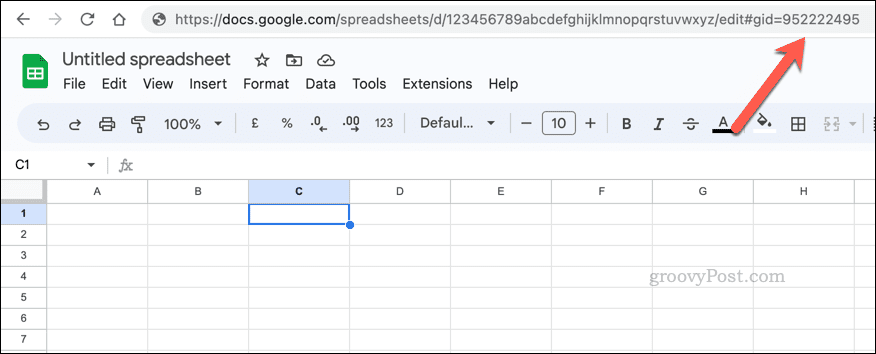
- Kopier denne nettadressen og send den til noen som har tilgang til regnearket ditt. De vil kunne åpne den direkte på det arket.
Hvordan dele et enkelt ark mens du beskytter andre ark
Denne metoden er sikrere enn den forrige fordi den lar deg begrense hva som kan skje med andre ark eller celleområder i regnearket.
Dette stopper dem ikke fra visning dataene, men kan stoppe dem fra å redigere dem. Du vil legge til enda mer kontroll over denne funksjonen ved å begrense tilgangen til regnearket som helhet til Seer bare. På den måten vil ikke brukeren kunne låse opp cellene for redigering etterpå.
Slik beskytter du andre ark i Google Regneark:
- Åpne regnearket og velg et hvilket som helst ark bortsett fra det du vil dele.
- Gå til Data > Beskyttede ark og serier.
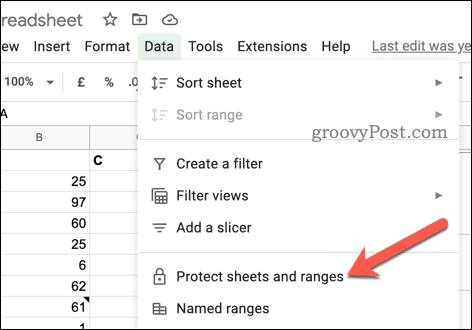
- Gå til i panelet til høyre Legg til et ark eller område > Ark.
- Gi regelen et navn (hvis du foretrekker det).
- Velg et ark fra rullegardinmenyen, og klikk deretter Angi tillatelser.

- Velg i popup-vinduet Begrens hvem som kan redigere dette området, og velg Tilpasset fra rullegardinlisten.
- Bekreft hvem som skal ha tilgang til å redigere, legg til eventuelle ekstra navn eller e-postadresser i Legg til redaktører eske. Klikk deretter Ferdig å bli ferdig.
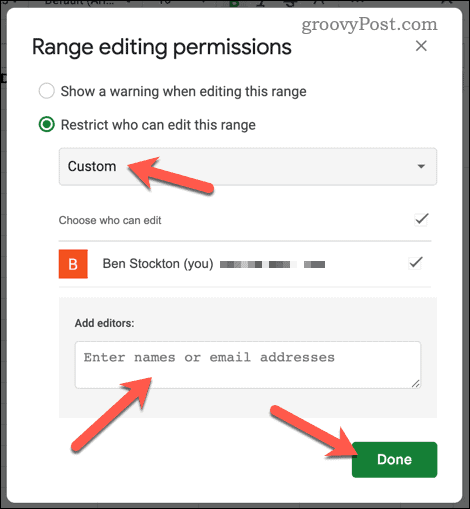
Gjenta disse trinnene for hvert ark du ikke vil at andre skal kunne redigere.
Hvordan dele et enkelt ark ved å kopiere et enkelt ark til en ny fil
Hvis du vil begrense tilgangen til et enkelt ark, er den beste metoden å kopiere arket til et nytt Google Sheets-regneark. Den nye filen vil bare inneholde dataene fra dette enkeltarket – de andre dataene vil ikke bli kopiert sammen med det.
Slik kopierer du et enkelt ark i Google Regneark:
- Åpne regnearket og velg arket du vil dele.
- Høyreklikk på arkfanen nederst og gå til Kopier til > Nytt regneark.
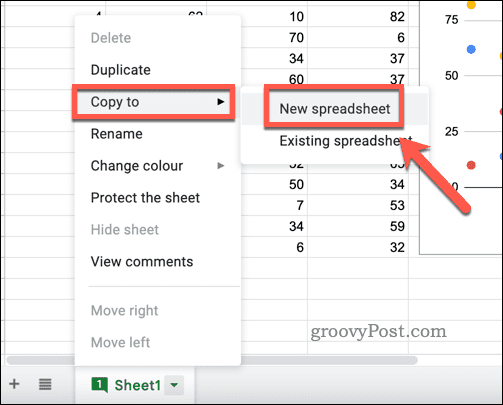
- Etter noen sekunder, klikk Åpne regnearket i popup-boksen.
- Når du har åpnet det kopierte arket, kan du dele det med andre ved å klikke på Dele knappen øverst til høyre.
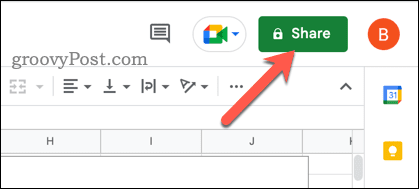
Den største ulempen med denne metoden er at den bryter koblinger eller formler som kan fungere på tvers av regnearket ditt. Det er også en kopi, så eventuelle fremtidige endringer du gjør i det originale regnearket ditt vil ikke vises i den nye filen (og omvendt).
Deling av Google Sheets-dataene dine
Å dele bare ett ark i Google Sheets er ikke like enkelt som å dele et helt regneark, men det er mulig med noen triks. Den enkleste måten er å kopiere arket til en ny fil, men du kan alltid bruke noen triks (som å låse ned dataene dine) for å forhindre unødvendig redigering.
Nysgjerrig på å se under panseret på hvordan regnearket ditt fungerer? Du kan vis Google Regneark-formlene dine for å hjelpe deg med å forbedre regnearket eller fikse eventuelle feil.
Synes du det er vanskelig å se dataene dine? Du kan alltid endre cellestørrelsene dine for å reflektere større (eller mindre) databiter. Du kan til og med sett inn bilder i Google Sheets-cellene dine å presentere dataene dine litt annerledes også.
Slik finner du din Windows 11-produktnøkkel
Hvis du trenger å overføre Windows 11-produktnøkkelen eller bare trenger den for å gjøre en ren installasjon av operativsystemet,...
